将文本复制到 Microsoft Excel 中通常会产生烦人的剩余空格,并且手动删除电子表格单元格中的尾随、前导和任何其他额外空格是一项繁琐的工作。幸运的是,Excel 有两个功能可以轻松删除它们。
在 Excel 中,要删除特定字符串中单词之间的前导、尾随和多余空格,请使用 TRIM 函数。此函数删除除单词之间的单个空格之外的所有空格。
要删除所有空格,包括单词之间的空格,请使用 Excel 的替换功能。你可以在整个电子表格中快速执行此操作,或将其限制在特定区域。
在 Excel 中删除前导、尾随和额外的空格
要开始从单元格中删除前导空格、尾随空格和多余空格,请首先使用 Microsoft Excel 打开电子表格。我们将使用以下带有额外空格的电子表格。
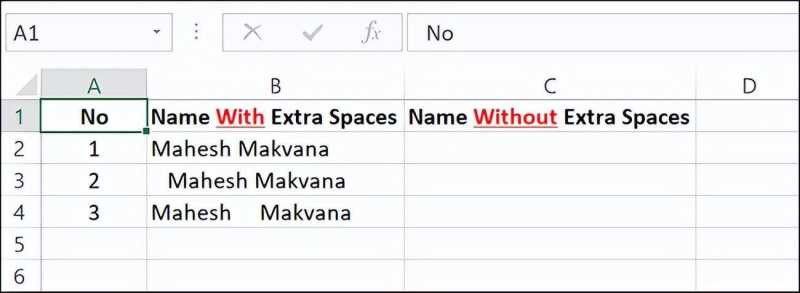
选择电子表格中第一条记录旁边的单元格。这是没有多余空格的文本将出现的位置。
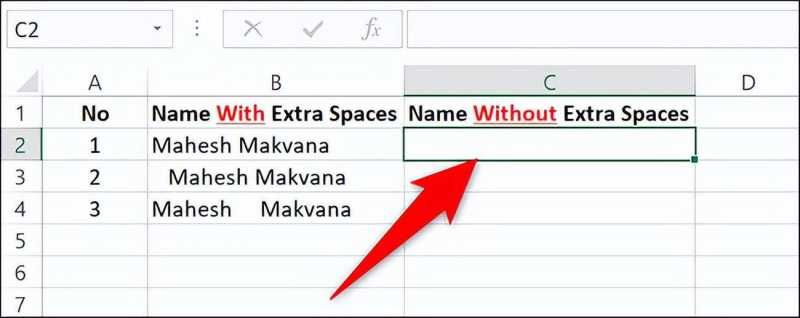
在选定的单元格中,键入以下 TRIM 函数并按 Enter。在函数中,将 B2 替换为你的第一条记录所在的单元格。
=修剪(B2)
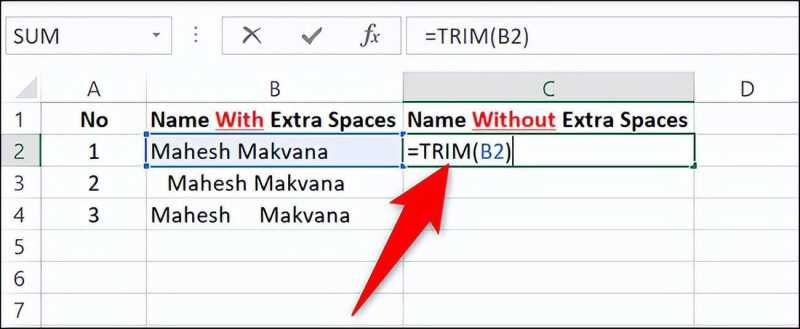
从你键入 TRIM 函数的右下角向下拖动,以便为你的所有记录复制公式。
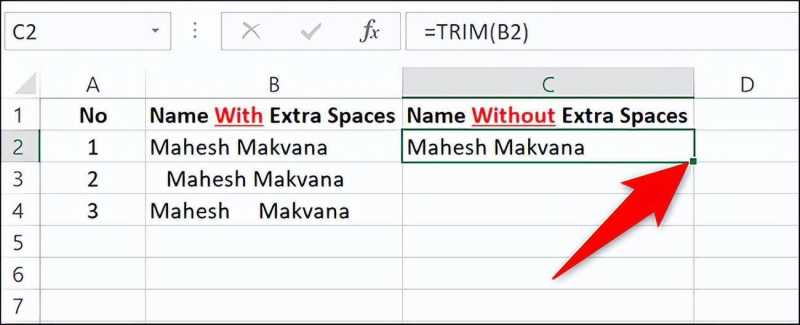
现在你的电子表格中没有任何多余的空格了。
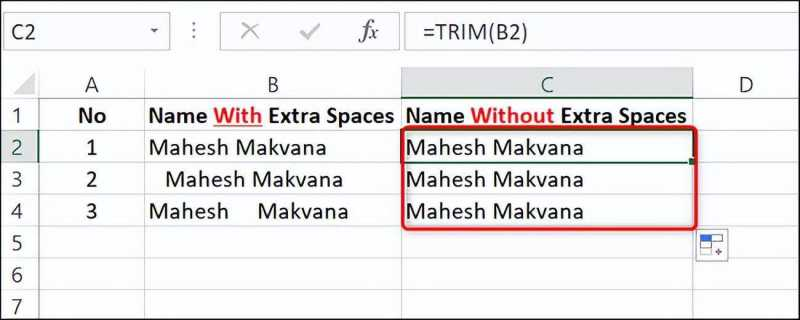
你的电子表格中有重复的行吗?如果是这样,删除它们很容易。
如何删除 Excel 中的所有空格
要删除电子表格中的所有空格,请使用 Excel 的替换功能,如下所示。
首先,打开你的电子表格并选择要从中删除空格的单元格。
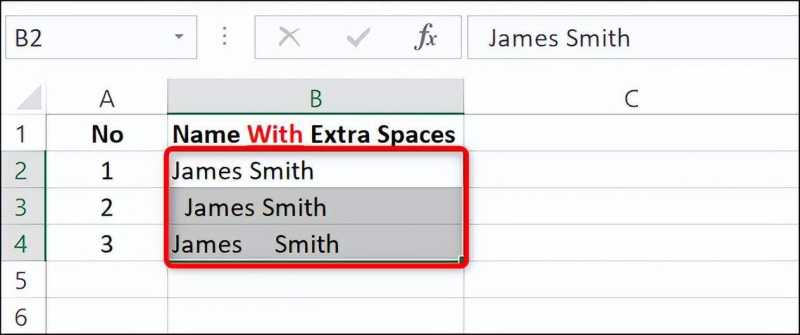
在 Excel 顶部的功能区中,单击“主页”选项卡。
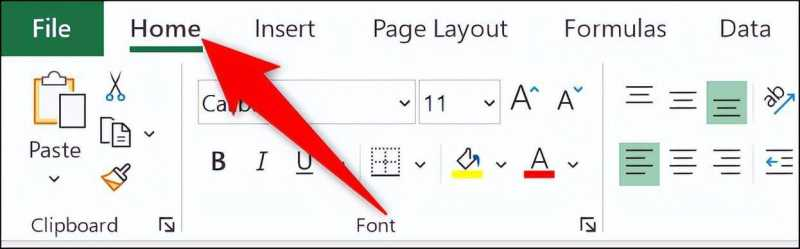
在“主页”选项卡的“编辑”部分中,选择“查找和选择”选项。
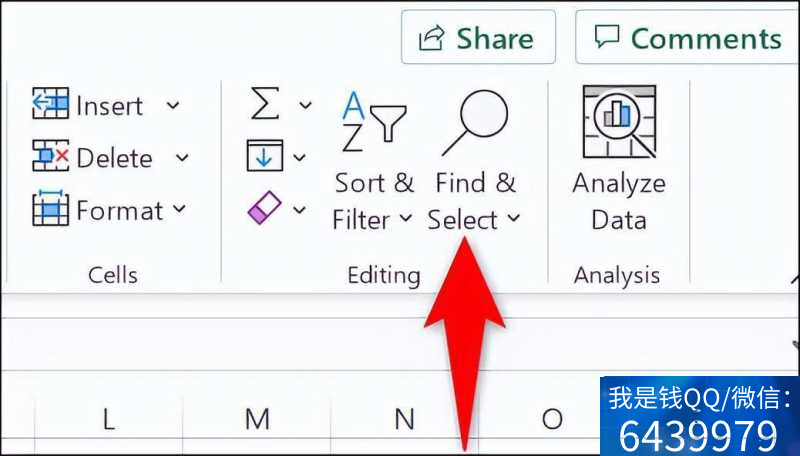
从展开的菜单中,选择“替换”。
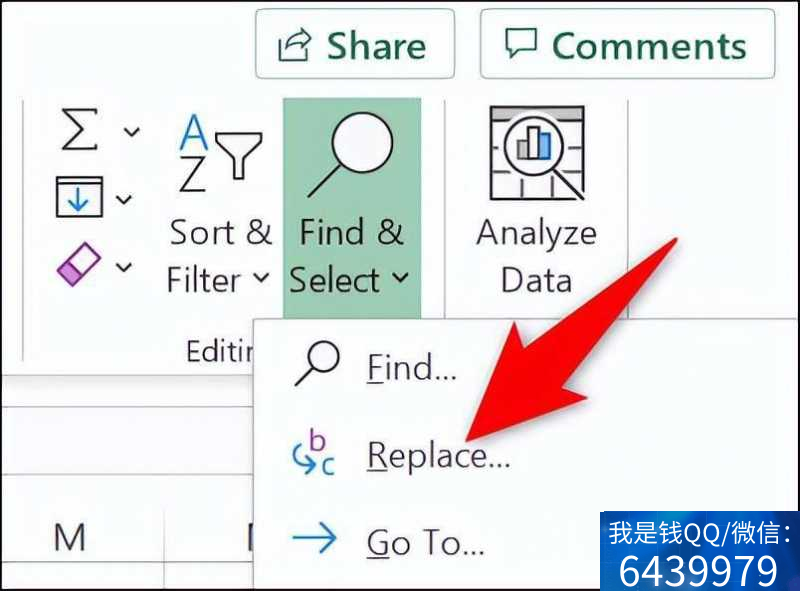
Excel 将打开一个“查找和替换”窗口。在这里,单击“查找内容”框并输入空格。将“替换为”字段留空。然后点击窗口底部的“全部替换”。

Excel 将查找并删除工作表中的所有空格。
提示:如果你意识到自己犯了错误,请在 Windows 上按 Ctrl+Z 或 Command+ 快速恢复你的空格Mac 上的 Z。
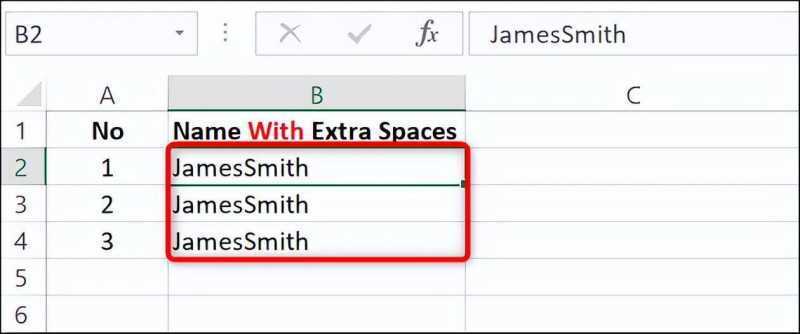
这就是你如何通过删除任何不需要的空格来保持条目整洁的方法!
需要从 Excel 电子表格中删除空白行或列?有一些简单的方法可以做到这一点。


